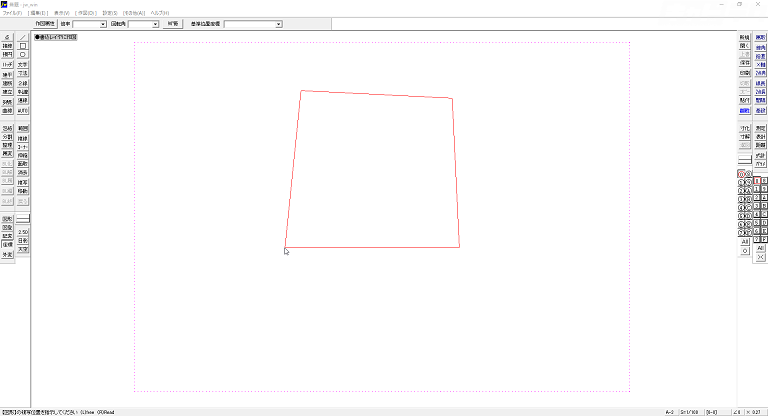Excelファイルに測量座標が入力されている状態から、Jw_cadで座標を読み込んで敷地図を作成する方法です。
テキストファイルで入力した座標から図形を作成する方法は こちら
Excelに入力されている測量座標を調整する
Excelに入力されている測量座標を、Jw_cadで読み込めるように調整します。
ここでは、例として下図の座標を使用します。
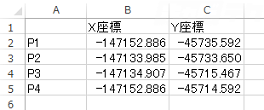
(操作方法)
最下行にP1の座標をコピーする
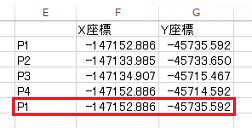
※閉じた図形にするために、1点目の座標をコピーします。
↓
P1が原点になるよう値を調整する
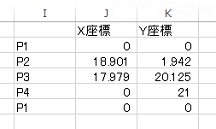
※各点の座標値からP1の座標値を引いています。
※この手順は省略可能ですが、省略した場合はJw_cadで読み込んだ際にマウスポインターから離れた位置に敷地図が作成されてしまうため、調整することをお勧めします。
Excelの座標をテキストファイルにコピーする
Jw_cadでの座標読み込みにはテキストファイルを使用するため、Excelで調整した座標をテキストファイルにコピーします。
(操作方法)
Excelですべての座標をコピーする
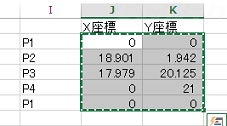
↓
新規テキストファイルを作成する
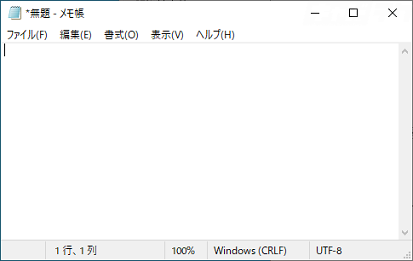
↓
座標をペーストする
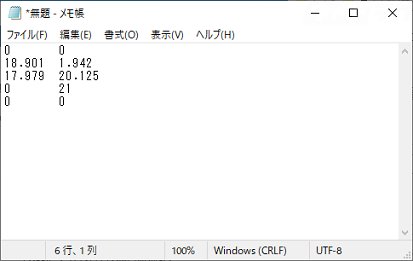
↓
テキストファイルを保存する
Jw_cadでテキストファイルを読み込む
作成したテキストファイルを読み込み、敷地図を作成します。
(操作方法)
下記いずれかの方法を選択して[座標ファイル]コマンドを実行
・メニューバー[その他]→座標ファイル
・[その他]ツールバー→座標
↓
コントロールバー[ファイル名設定]
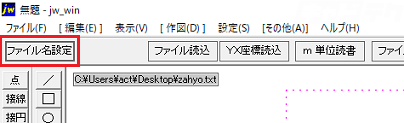
↓
[開く]ダイアログ
↓
座標を入力したテキストファイルを選択→開く
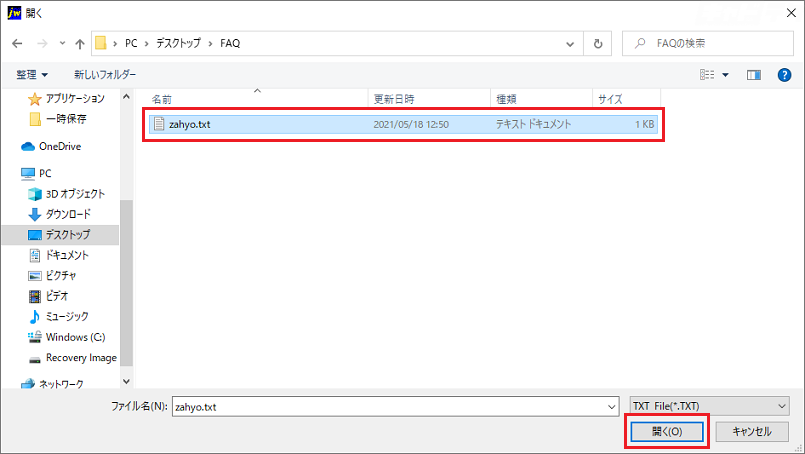
↓
コントロールバー[mm単位読書]を[m単位読書]に変更
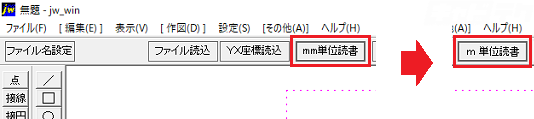
※土地の座標は通常メートル単位で表されるため、単位を揃えます。
↓
コントロールバー[YX座標読込]
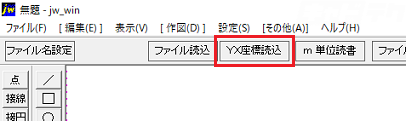
※土地の測量には測量座標(X軸を縦軸、Y軸を横軸で表す)、Jw_cadでは数学座標(X軸を横軸、Y座標を縦軸で表す)が使われています。[ファイル読込]を使用すると敷地が異なる向きで読み込まれてしまうため、必ず[YX座標読込]を使用しましょう。
※マウスカーソルに敷地図が追従します。
↓
敷地図を配置したい位置でクリック